Rumus IF di Excel: Pengertian, Cara dan Contoh Penggunaan
Fungsi IF merupakan salah satu fungsi paling populer di Excel, yang memungkinkan Anda membuat perbandingan logis antara nilai dan perkiraan
Microsoft Excel adalah program perangkat lunak multifungsi. Program ini memungkinkan pengguna untuk menyimpan, mengatur, menghitung, dan menganalisis data menggunakan rumus menggunakan sistem spreadsheet yang dibagi menjadi baris dan kolom.
Rumus Excel, juga disebut rumus, digunakan untuk melakukan penghitungan, memproses informasi, menganalisis konten, pengujian kondisi, dan banyak lagi. Ini membuat segalanya lebih mudah bagi pengguna, terutama dalam hal data dan statistik.
Pengertian IF dalam Excel
Fungsi IF atau rumus IF adalah salah satu fungsi Excel dalam kategori atau grup logis yang biasa digunakan untuk melakukan pengujian logika tertentu dalam rumus Microsoft Excel.
Rumus Excel IF akan menghasilkan sebuah nilai tertentu jika kondisi yang kita tentukan untuk di evaluasi terpenuhi (TRUE) dan akan menghasilkan nilai lainnya apabila uji logika atau kondisi itu tidak terpenuhi (FALSE).
Dengan kata lain, fungsi IF Excel mengevaluasi tes logika tertentu dan menghasilkan nilai TRUE atau FALSE. Nilai TRUE adalah nilai kondisi yang terpenuhi, dan nilai FALSE adalah nilai kondisi yang tidak terpenuhi.
Cara Menggunakan Rumus IF
- Rumusnya sendiri adalah =IF(logical_test,value_if_true,value_if_false)
- Logical_test adalah pernyataan logika yang akan diuji.
- Value_if_true adalah hasil jika pernyataan logika benar atau True.
- Value_if_false adalah hasil jika pernyataan logika salah atau False.
Fungsi IF merupakan salah satu fungsi paling populer di Excel, yang memungkinkan Anda membuat perbandingan logis antara nilai dan perkiraan.
Oleh karena itu, pernyataan IF dapat memiliki dua hasil. Hasil pertama jika perbandingan Anda Benar dan hasil kedua jika perbandingan Salah.
Sebagai contoh, =IF(C2=”Ya”,1,2) artinya JIKA(C2 = Ya, maka berikan 1, jika tidak berikan 2).
Contoh
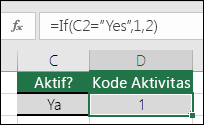
- =IF(C2=”Ya”,1,2)
Dalam contoh di atas, sel D2 mengatakan: IF(C2 = Ya, jadi kembalikan 1, jika tidak kembalikan 2)
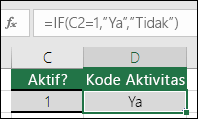
- =IF(C2=1,”Ya”,”Tidak”)
Dalam contoh ini, rumus di sel D2 mengatakan: JIKA(C2 = 1 maka berikan Ya, jika tidak berikan Tidak) Seperti yang kamu lihat, fungsi IF dapat digunakan untuk mengevaluasi teks dan nilai. Fungsi IF juga dapat digunakan untuk evaluasi kesalahan.
Selain memeriksa apakah satu hal sama dan mengembalikan satu hasil, kamu juga dapat menggunakan operator aritmatika untuk melakukan perhitungan lain tergantung pada kriteria yang kamu inginkan. Kamu juga dapat menumpuk beberapa fungsi IF untuk melakukan beberapa perbandingan.
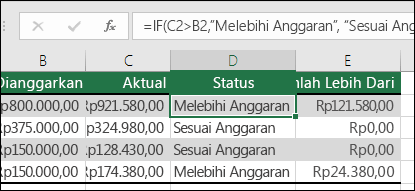
- =IF(C2>B2,”Melebihi Budget”,”Dalam Budget”)
Dalam contoh di atas, fungsi IF di D2 mengatakan IF(C2 Lebih Besar Dari B2, kembalikan "Melebihi Budget", jika tidak kembalikan "Dalam Budget")
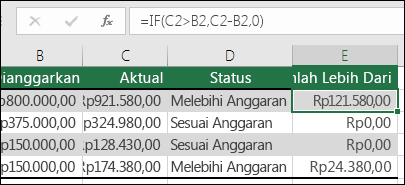
- =IF(C2>B2,C2-B2,0)
Dalam ilustrasi di atas, kita akan mengembalikan perhitungan matematis, dan bukan kembali ke perhitungan matematis. Agar rumus dalam E2 mengatakan IF(Aktual lebih besar daripada Anggaran, maka Kurangi jumlah Anggaran dari jumlah Aktual, jika tidak kembali ke nol).

- =IF(E7=”Ya”,F5*0,0825.0)
More Coverage:
Dalam contoh ini, rumus dalam F7 mengatakan IF(E7 = "Ya", lalu hitung Jumlah Total di F5 * 8,25%, selain itu tidak ada Pajak Penjualan yang jatuh tempo, maka kembalikan 0)
Catatan: Jika akan menggunakan teks dalam rumus, kamu perlu mengapit teks dengan tanda kutip (misalnya, “Teks”). Satu-satunya pengecualian adalah penggunaan TRUE atau FALSE, yang secara otomatis dipahami Excel.
Dapatkan Berita dan Artikel lain di Google News
Sign up for our
newsletter
